はじめに
以前、HERE Raster Tile API を利用し、QGIS上で背景図として日本を含む世界中のマップ タイル イメージをリクエスト利用する手順をまとめました。
今回は、HERE Vector Tile API をQGISで利用するメモになります。
Rasterの時と同様に、HEREのAPIキーをお持ちであれば、事前準備と確認をスキップし、コピペとクリック操作のみ3分程度で設定できる手順になります。
事前準備と確認
- APIキーの入手
HEREのAPIキーをお持ちでない場合は、下記リンクの手順を参照ください。
QGIS上での接続設定
QGIS versionは、3.26.2-Buenos Airesを利用しています。

QGISを立ち上げていただき、ブラウザパネルの中のVecter Tiles を右クリックしNew Generic Connection(新しい接続)を選択します。
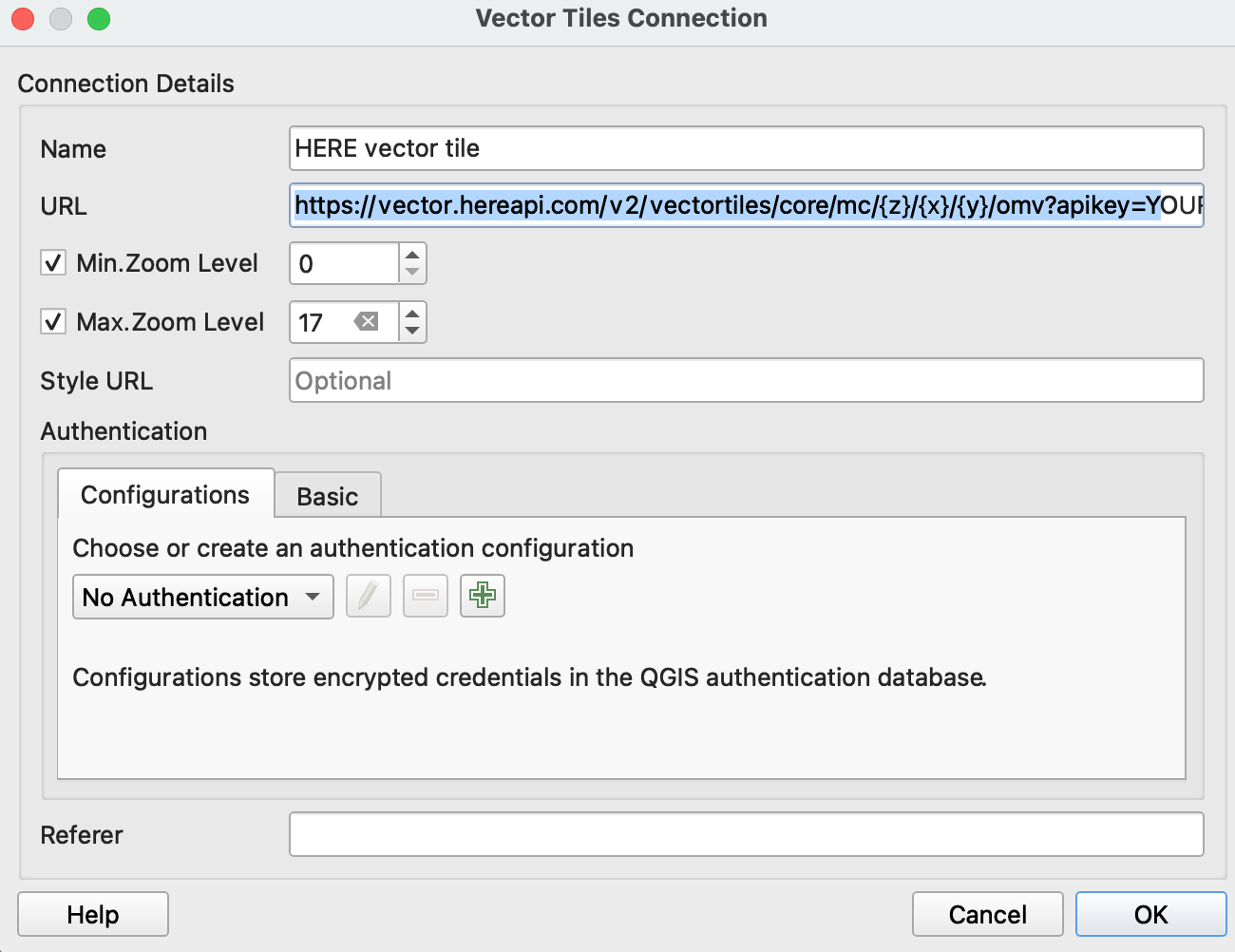
Name(名前)は、任意の名前を入力いただき、URLに
https://vector.hereapi.com/v2/vectortiles/core/mc/{z}/{x}/{y}/omv?apikey={API_KEY}
最小ズーム レベル 0,最大ズームレベル 17を入力
OKをクリックします。
レイヤーの表示と調整
Vector Tiles の配下に追加された接続名が表示されますので、それをダブルクリックすると、マップ上に追加のレイヤーが表示されます。

世界地図を拡大すると、地図上にいくつかの点や線が表示されます。
下記は、日本の関西、中京エリアになります。

これは、デコードされた HERE Vector Tile で、

ツールバーのIdentify Featuresからクリックいただくと含まれている属性情報の確認もできます。

- レイヤーの概要については、開発者ガイドタイルレイヤー をご参考にしてください。
道路属性などが含まれるLineだけ表示させる場合は、
レイヤーのプロパティで、


Linesだけチェックします。
そうすると、道路ネットワークなどのLineがズームレベルに応じて浮かび上がり、

QGIS上でお持ちのHERE以外のレイヤーを背景図にすることもできます。(今回は、Open Street Mapを重ねてみました。)

参考情報
APIの引数については、
- HERE Vector Tile API リファレンス
https://developer.here.com/documentation/vector-tiles-api/api-reference-vectordata.html
また、HERE Maps API for JavaScript との組み合わせ例なども参考にいただければ幸いです。
- Vector Tile Examples
https://developer.here.com/documentation/examples/vector-tiles